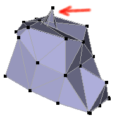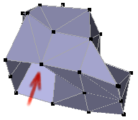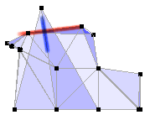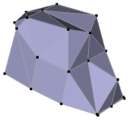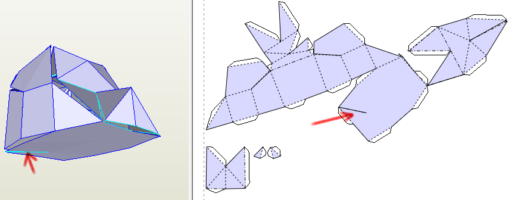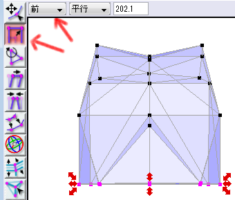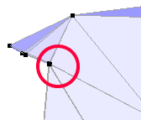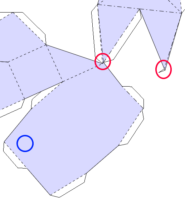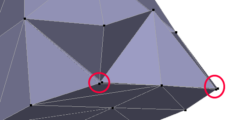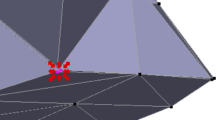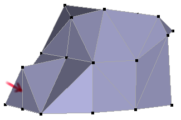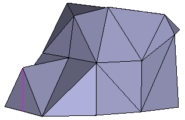|
サイズ: 1022
コメント:
|
← 2012-04-24 04:57:50時点のリビジョン6 ⇥
サイズ: 1816
コメント:
|
| 削除された箇所はこのように表示されます。 | 追加された箇所はこのように表示されます。 |
| 行 17: | 行 17: |
| 展開してみるとこんなふうになります。 | 展開してみると、小さなすきまができてたりします。 |
| 行 19: | 行 19: |
| 編集画面を透明な表示にして、前、横、上から見て確認しましょう。 複数の点を選んで縮小することで、正確にそろえることができます。 |
|
| 行 20: | 行 23: |
丸で示した部分も揃えるのがよい。 . {{attachment:car31.png}} ---- === 不要な点を減らす === 近い位置に複数の点があるとき、 展開図ではこのようになります。 |
|
| 行 21: | 行 31: |
| それらの点が、辺で直接つながっているときは 1つの点にまとめることができます。 いっしょにしたい点を選んで縮小します。 ctrlとshiftを押したままで縮小するとよい。 |
|
| 行 22: | 行 37: |
| 単純化を行います。 | |
| 行 23: | 行 39: |
| . {{attachment:car31.png}} | ---- === 点を増やす === |
| 行 25: | 行 43: |
| EDGEのモードにして、分割したい辺を選びます。 | |
| 行 26: | 行 45: |
| 辺を分割を行います。 |
ペーパークラフトを意識したモデリング
展開図からペーパークラフトが組み立てられるためには、 注意すべき点がいくつかあります。
面が交わってはいけない
上に出っ張りをつくるのに、底の点を移動して行うと こんなふうになります。
印のところで面が交わっています。
点を底の位置にもどしました。
平らな面は正確に平らにする
目分量で位置をそろえても、正確にはそろっていないことが多い。
展開してみると、小さなすきまができてたりします。
編集画面を透明な表示にして、前、横、上から見て確認しましょう。
複数の点を選んで縮小することで、正確にそろえることができます。
丸で示した部分も揃えるのがよい。
不要な点を減らす
近い位置に複数の点があるとき、 展開図ではこのようになります。
それらの点が、辺で直接つながっているときは 1つの点にまとめることができます。
いっしょにしたい点を選んで縮小します。 ctrlとshiftを押したままで縮小するとよい。
単純化を行います。
点を増やす
EDGEのモードにして、分割したい辺を選びます。
辺を分割を行います。